[엑셀활용] 예측선형함수 활용 예제 - 미래가치 예측/계절예측
Excel 의 FORECAST (또는 FORECAST.LINEAR) 함수 는 선형 추세를 따라 미래 값을 예측합니다.
또, FORECAST.ETS 함수는 계절성을 고려한 지수 삼중 평활을 사용하여 미래 값을 예측합니다.
* 참고: FORECAST 함수는 이전 함수입니다. Microsoft Excel에서는 정확히 동일한 결과를 생성하는 새로운 FORECAST.LINEAR 함수를 사용할 것을 권장합니다.
FORECAST.LINEAR 함수
1. 아래 FORECAST.LINEAR 함수 는 선형 추세를 따라 미래 가치를 예측합니다.

* 설명: FORECAST.LINEAR 함수를 아래로 드래그하면 절대 참조 ($B$2:$B$11 및 $A$2:$A$11)가 동일하게 유지되는 반면 상대 참조(A12)는 A13 및 A14로 변경됩니다.
2. C11 셀에 값 89를 입력하고 A1:C14 범위를 선택하고 직선과 마커가 있는 산점도를 삽입합니다.

* 참고: Excel 차트에 추세선을 추가하면 Excel에서 차트에 방정식을 표시할 수 있습니다. 이 방정식은 동일한 미래 값을 예측합니다.
FORECAST.ETS 함수
Excel 2016 이상 에서 FORECAST.ETS 함수는 계절적 패턴을 감지할 수 있는 훌륭한 함수입니다.
1. 아래 FORECAST.ETS 함수는 Exponential Triple Smoothing을 사용하여 미래 가치를 예측합니다.

* 참고: 마지막 3개의 인수는 선택 사항입니다. 네 번째 인수는 계절 패턴의 길이를 나타냅니다. 기본값 1은 계절성이 자동으로 감지됨을 나타냅니다.
2. 셀 C13에 값 49를 입력하고 A1:C17 범위를 선택하고 직선과 마커가 있는 산점도를 삽입합니다.

3. FORECAST.ETS.SEASONALITY 함수를 사용하여 계절 패턴의 길이를 찾을 수 있습니다. 차트를 보고 나면 이미 답을 알고 있을 것입니다.

* 결론: 이 예에서 FORECAST.ETS 함수를 사용할 때 네 번째 인수에 값 4를 사용할 수도 있습니다.
예측 시트
Excel 2016 이상에서 예측 시트 도구를 사용 하여 시각적 예측 워크시트를 자동으로 생성합니다.
1. 위에 표시된 A1:B13 범위를 선택합니다.
2. 데이터 탭의 예측 그룹에서 예측 시트를 클릭합니다.

Excel은 아래와 같은 대화 상자를 시작합니다.
3. 예측 종료 시점 지정, 신뢰 구간 설정(기본값은 95%), 계절성을 자동으로 감지하거나 계절 패턴의 길이를 수동으로 조정하는 등의 설정이 가능합니다.

4. 만들기를 클릭합니다.
이 도구는 FORECAST.ETS 함수를 사용하고 동일한 미래 값을 계산합니다. 하한 및 상한 신뢰 범위는 좋은 보너스입니다.
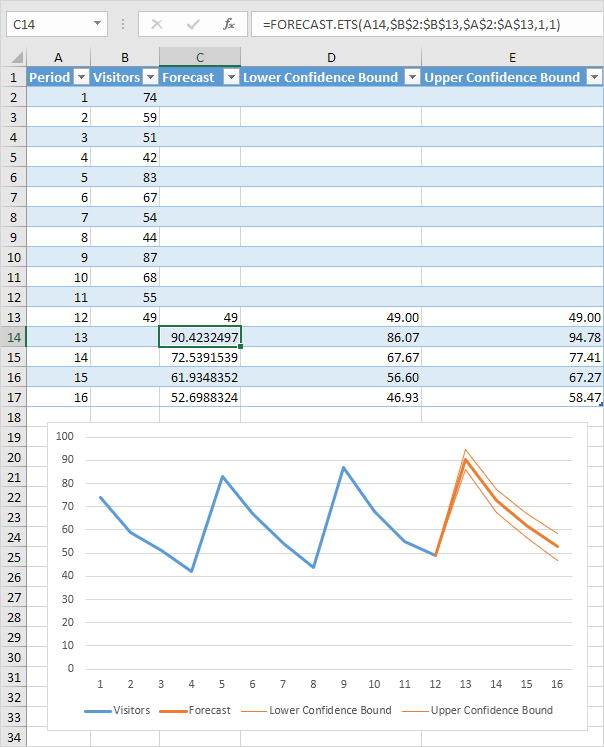
* 설명: 기간 13에서는 방문자 수가 86명에서 94명 사이일 것이라고 95% 확신할 수 있습니다.
